VS Code配置Go语言开发环境的详细教程
知识点掌握了,还需要不断练习才能熟练运用。下面golang学习网给大家带来一个Golang开发实战,手把手教大家学习《VS Code配置Go语言开发环境的详细教程》,在实现功能的过程中也带大家重新温习相关知识点,温故而知新,回头看看说不定又有不一样的感悟!
VS Code是微软开源的一款编辑器,插件系统十分的丰富。本文就介绍了如何使用VS Code搭建Go语言开发环境。
VS Code配置Go语言开发环境
说在前面的话,Go语言是采用UTF8编码的,理论上使用任何文本编辑器都能做Go语言开发。大家可以根据自己的喜好自行选择。编辑器/IDE没有最好只有最适合。
下载与安装
VS Code官方下载地址:https://code.visualstudio.com/Download
三大主流平台都支持,请根据自己的电脑平台选择对应的安装包。
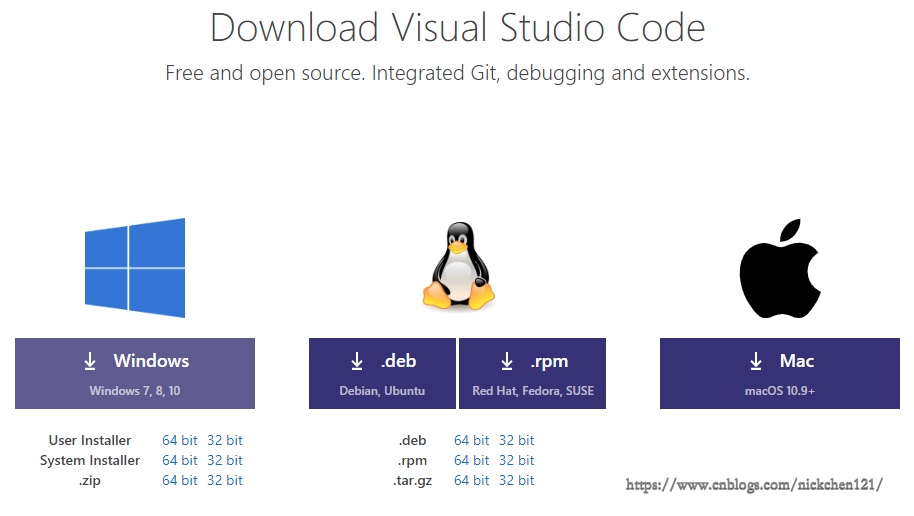
双击下载好的安装文件,双击安装即可。
安装中文简体插件
点击左侧菜单栏最后一项管理扩展,在搜索框中输入chinese ,选中结果列表第一项,点击install安装。
安装完毕后右下角会提示重启VS Code,重启之后你的VS Code就显示中文啦!
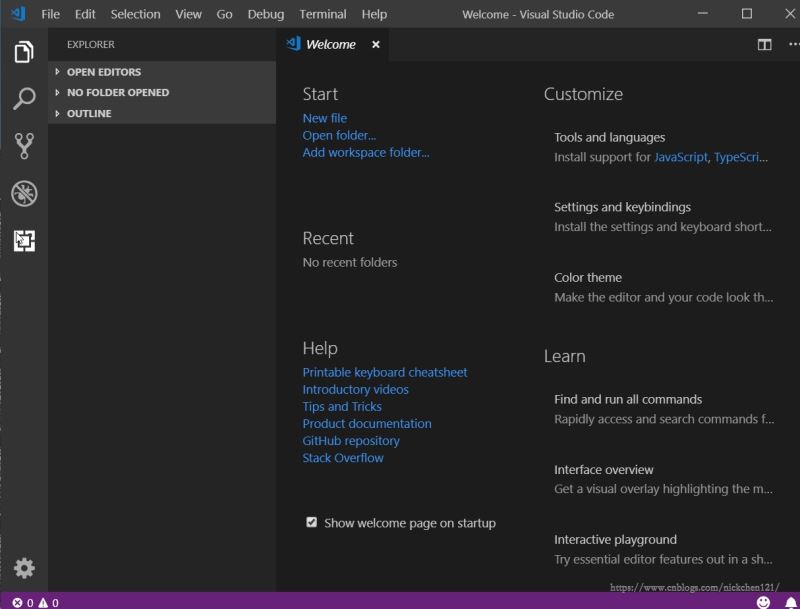
VSCode主界面介绍:
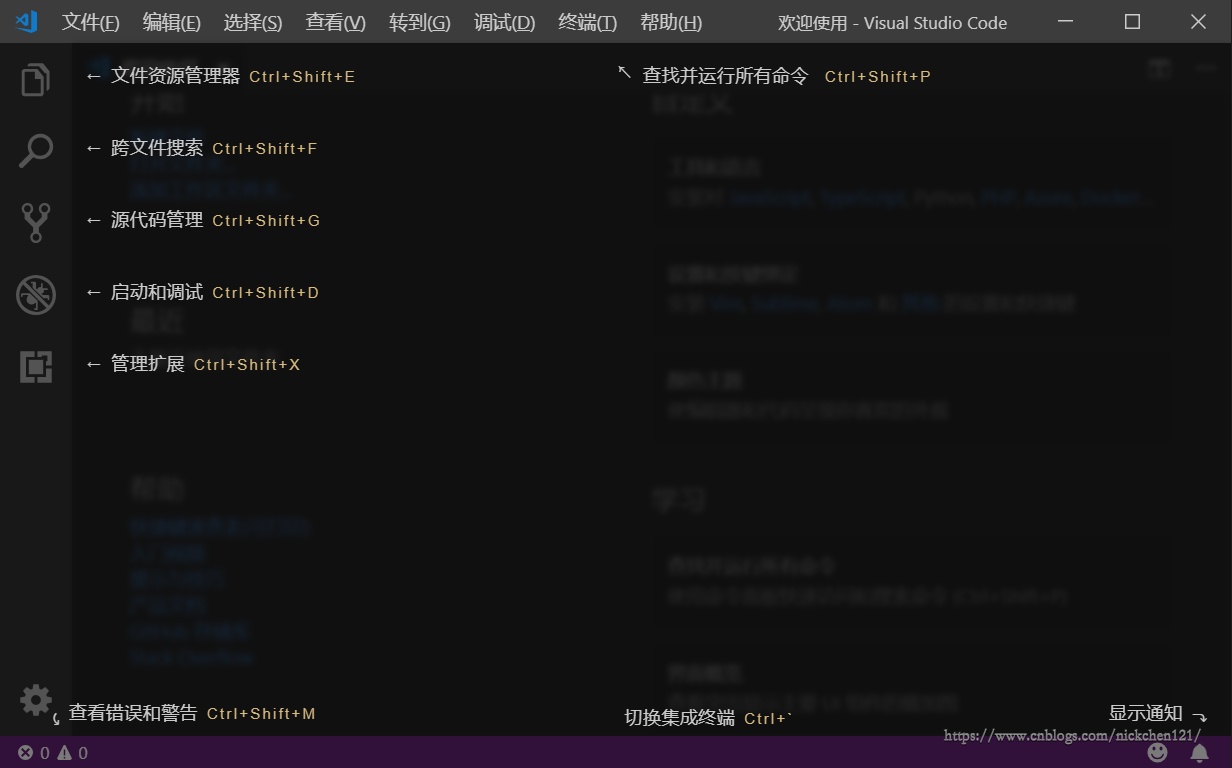
安装Go开发扩展
现在我们要为我们的VS Code编辑器安装Go扩展插件,让它支持Go语言开发。
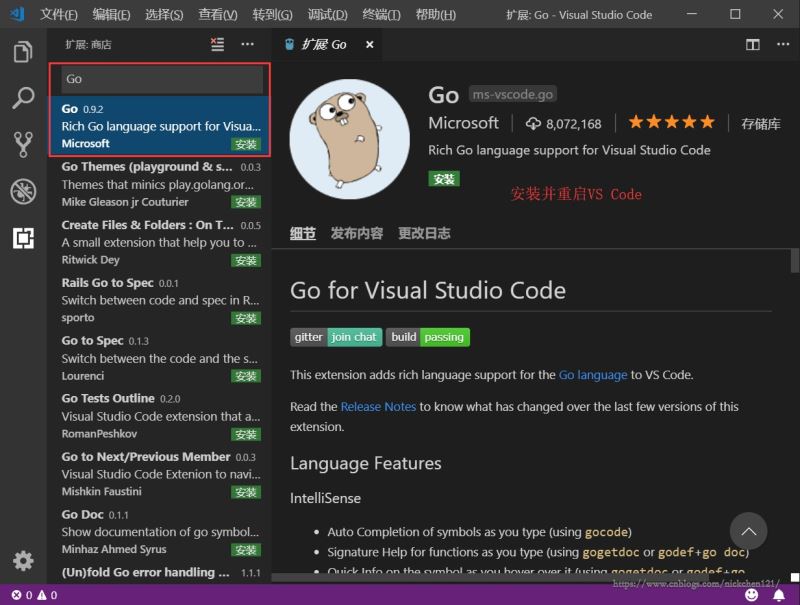
变更编辑器主题
依次点击首选项->颜色主题会弹出如下窗口:
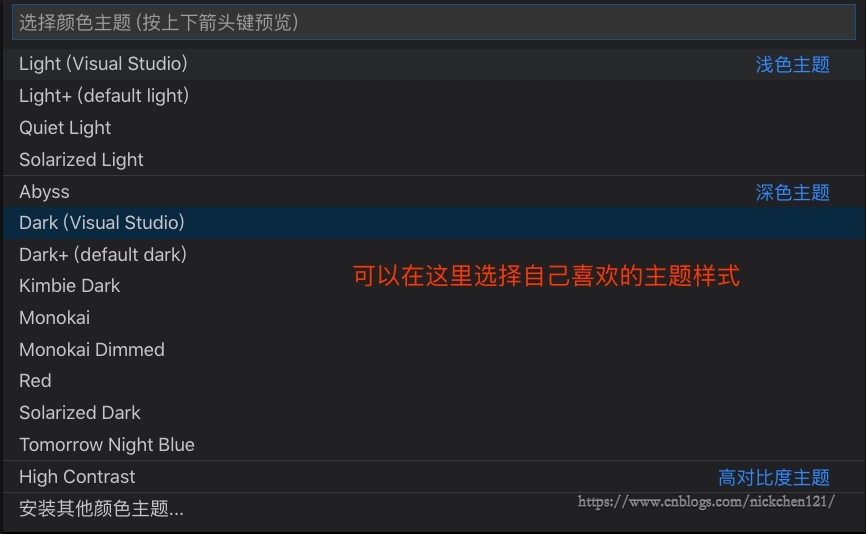
推荐类似Sublime Text风格的主题Monokai,和明亮风格的主题Light(Visual Studio)。接下来的演示示例就是在Light(Visual Studio)主题下截图。
安装Go语言开发工具包
在座Go语言开发的时候为我们提供诸如代码提示、代码自动补全等功能。
Windows平台按下Ctrl+Shift+P,Mac平台按Command+Shift+P,这个时候VS Code界面会弹出一个输入框,如下图:
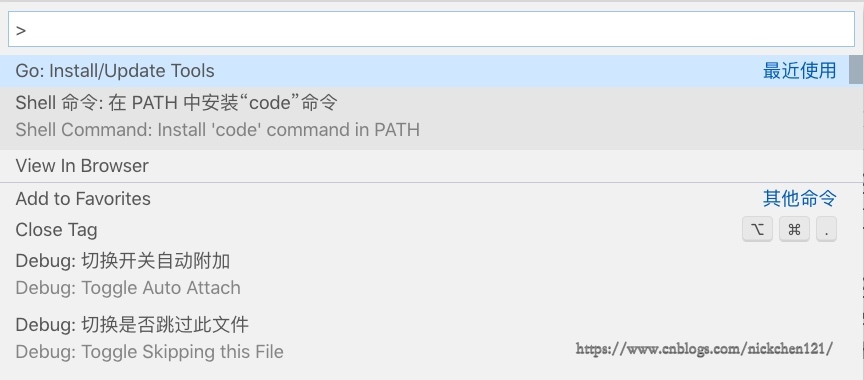
我们在这个输入框中输入>go:install,下面会自动搜索相关命令,我们选择Go:Install/Update Tools这个命令

选中并会回车执行该命令(或者使用鼠标点击该命令)
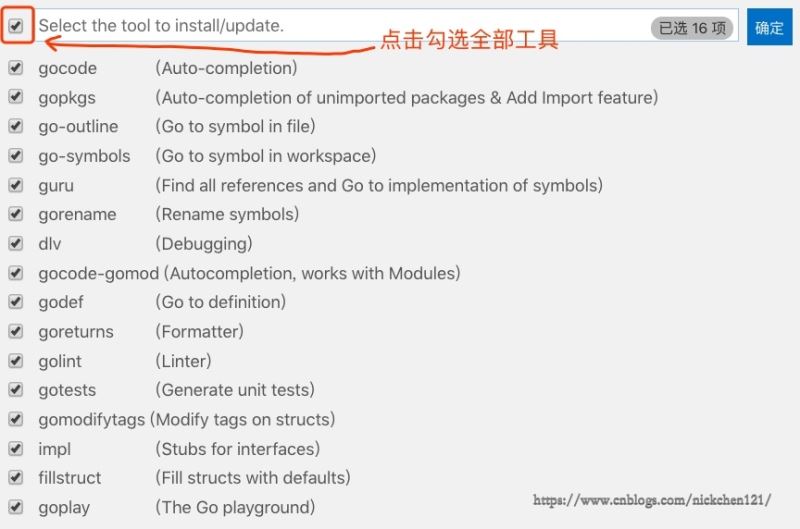
然后点击“确定”按钮,进行安装。会弹出如下输入窗口:
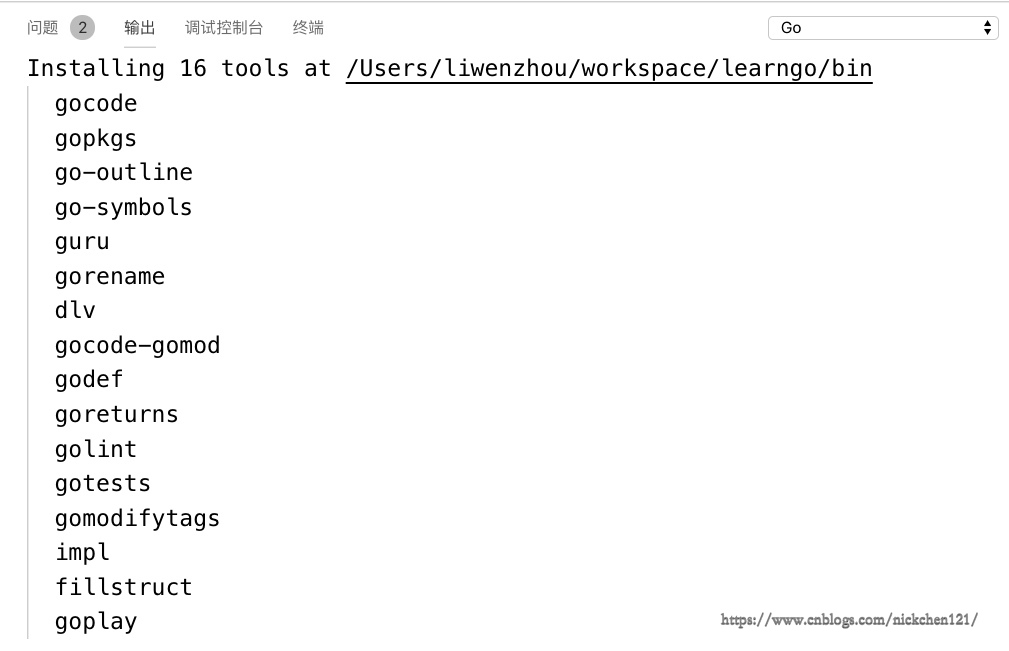
VS Code此时会下载并安装上图列出来的16个工具,但是由于国内的网络环境基本上都会出现安装失败,如下图各种FAILED:
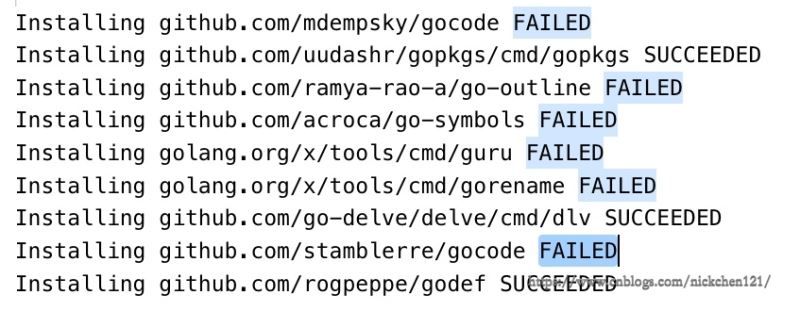
有两种方法解决这个问题:
方法一:使用git下载源代码再安装
我们可以手动从github上下载工具,(执行此步骤前提需要你的电脑上已经安装了git)
第一步:现在自己的GOPATH的src目录下创建golang.org/x目录
第二步:在终端/cmd中cd到GOPATH/src/golang.org/x目录下
第三步:执行git clone https://github.com/golang/tools.git tools命令
第四步:执行git clone https://github.com/golang/lint.git命令
第五步:按下Ctrl/Command+Shift+P再次执行Go:Install/Update Tools命令,在弹出的窗口全选并点击确定,这一次的安装都会SUCCESSED了。
经过上面的步骤就可以安装成功了。这个时候创建一个Go文件,就能正常使用代码提示、代码格式化等工具了。
方法二:下载已经编译好的可执行文件
如果上面的步骤执行失败了或者懒得一步一步执行,可以直接下载我已经编译好的可执行文件,拷贝到自己电脑上的 GOROOT/bin 目录下。go-tools下载链接:
链接: https://pan.baidu.com/s/1vVBAGlEhuCV3NzQIhrJfmQ 提取码: yddd
注意:特别是Mac下需要给拷贝的这些文件赋予可执行的权限。
配置自动保存
依次点击 首选项->设置,打开设置页面就能看到自动保存相关配置如图,可以根据自己的喜好选择自动保存的方式:
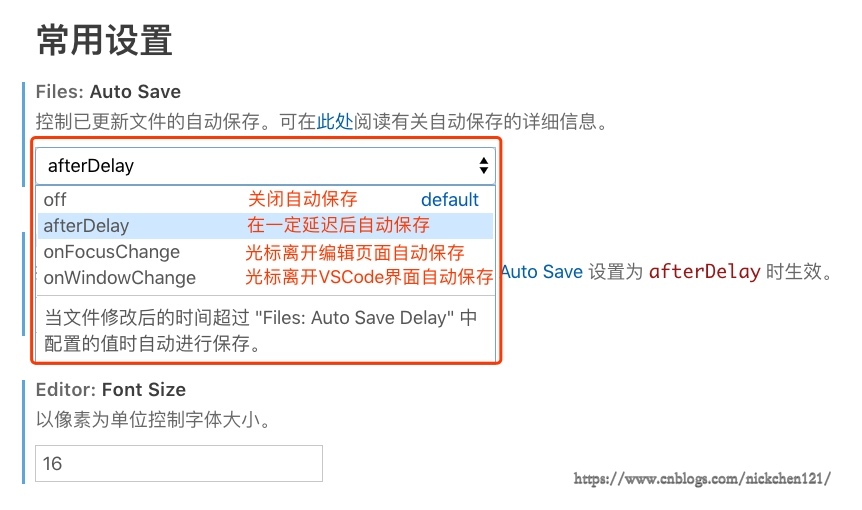
配置代码片段快捷键
还是按Ctrl/Command+Shift+P,按下图输入>snippets,选择命令并执行:

然后在弹出的窗口点击选择go选项:
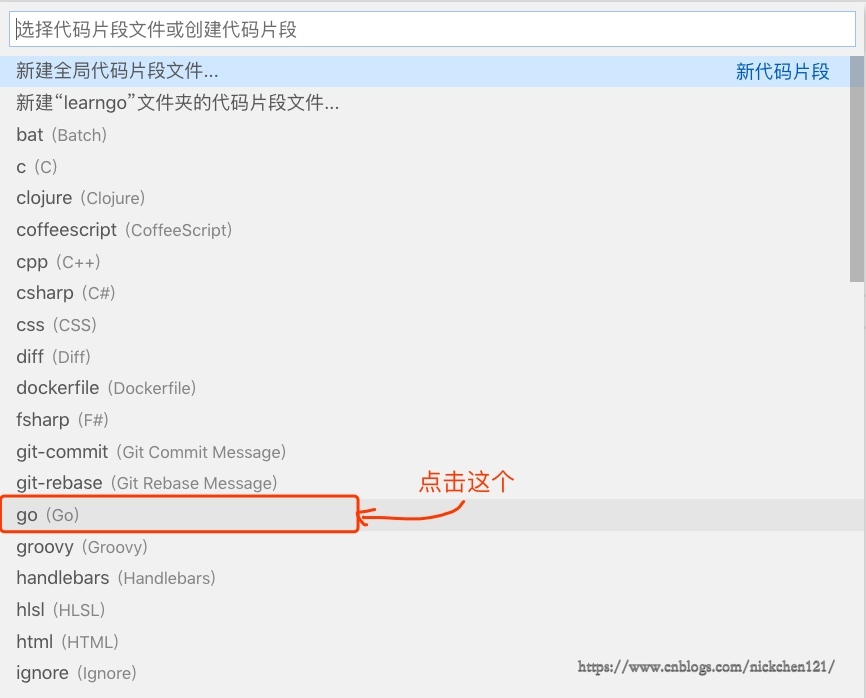
然后弹出如下页面:
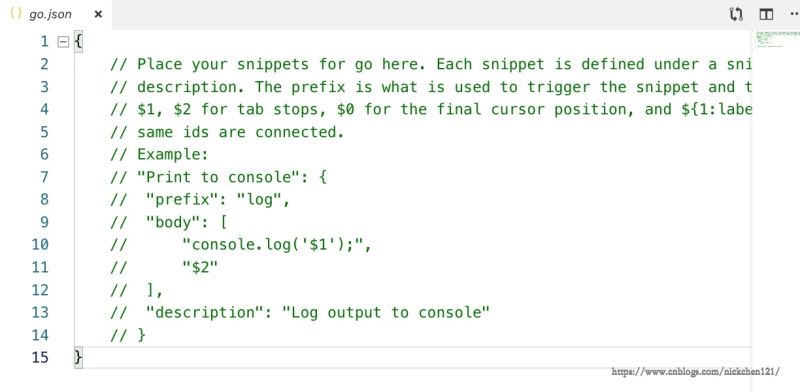
大家可以简单看下上面的注释,介绍了主要用法:
“这里放个名字”:{
"prefix": "这个是快捷键",
"body": "这里是按快捷键插入的代码片段",
"description": "这里放提示信息的描述"
}
```其中
$0
表示最终光标提留的位置。
举个例子,我这里创建了两个快捷方式,一个是输入
pln
就会在编辑器中插入
fmt.Println()
代码;输入
plf
,就会插入
fmt.Printf("")
代码。
{
"println":{
"prefix": "pln",
"body":"fmt.Println($0)",
"description": "println"
},
"printf":{
"prefix": "plf",
"body": "fmt.Printf(\"$0\")",
"description": "printf"
}
}
```
添加如上配置后,保存。
我们打开一个go文件,测试一下效果:
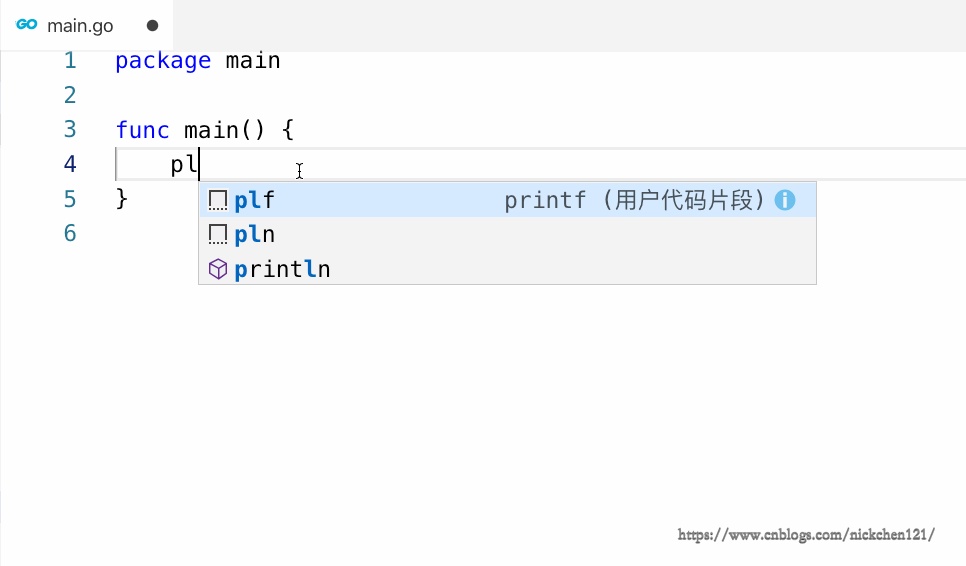
总结
终于介绍完啦!小伙伴们,这篇关于《VS Code配置Go语言开发环境的详细教程》的介绍应该让你收获多多了吧!欢迎大家收藏或分享给更多需要学习的朋友吧~golang学习网公众号也会发布Golang相关知识,快来关注吧!
 详解Go语言的计时器
详解Go语言的计时器
- 上一篇
- 详解Go语言的计时器
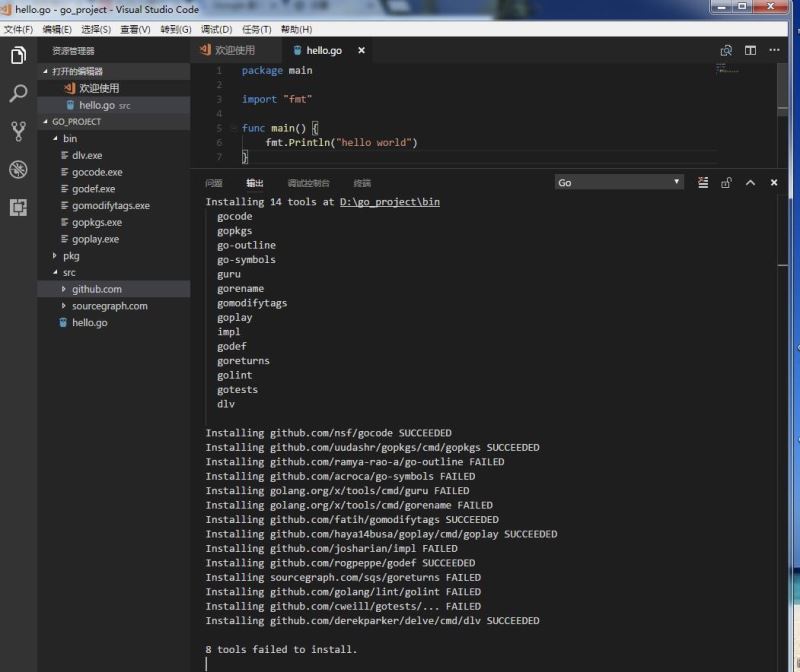
- 下一篇
- 成功安装vscode中go的相关插件(详细教程)
-
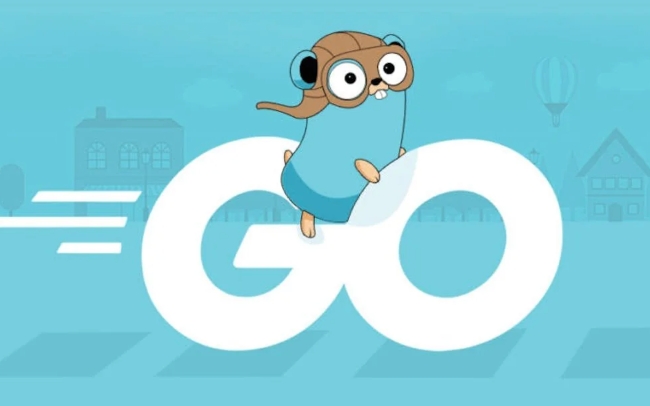
- Golang · Go教程 | 45秒前 |
- 企业Go代理配置教程:搭建与使用详解
- 138浏览 收藏
-

- Golang · Go教程 | 3分钟前 |
- GolangJWT实现API认证详解
- 283浏览 收藏
-
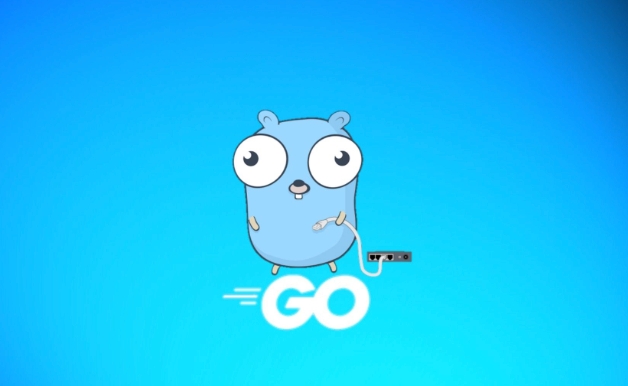
- Golang · Go教程 | 3分钟前 |
- Golang建造者模式详解与应用
- 243浏览 收藏
-

- Golang · Go教程 | 8小时前 |
- Golang云原生命名空间隔离技巧
- 112浏览 收藏
-
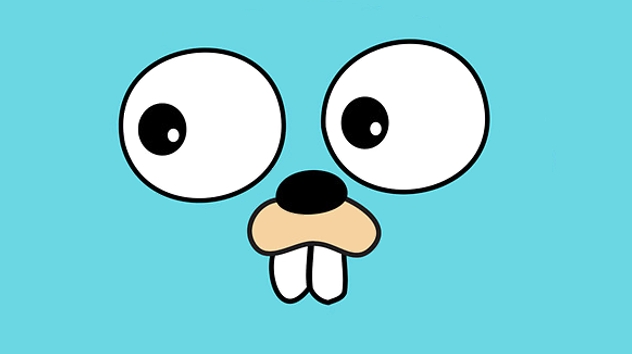
- Golang · Go教程 | 8小时前 |
- Golang优化RPC并发方法分享
- 292浏览 收藏
-
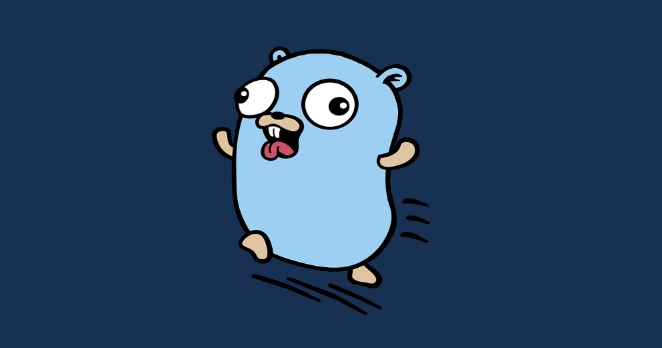
- Golang · Go教程 | 8小时前 |
- Golang微服务CI/CD教程,GitLabRunner部署指南
- 146浏览 收藏
-

- Golang · Go教程 | 8小时前 |
- Go语言统计字符串行数的实用方法
- 310浏览 收藏
-
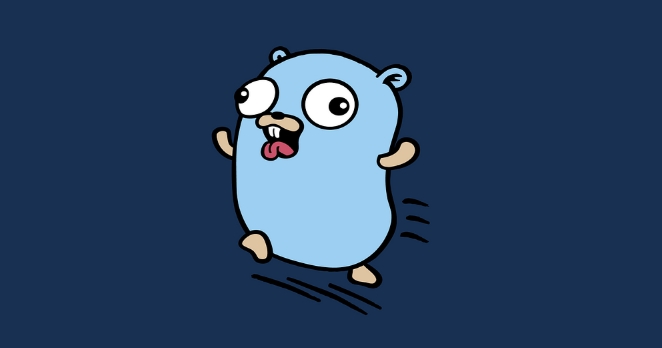
- Golang · Go教程 | 8小时前 |
- Golangpanic资源释放技巧解析
- 352浏览 收藏
-

- Golang · Go教程 | 8小时前 |
- Golang表单多字段验证技巧详解
- 353浏览 收藏
-
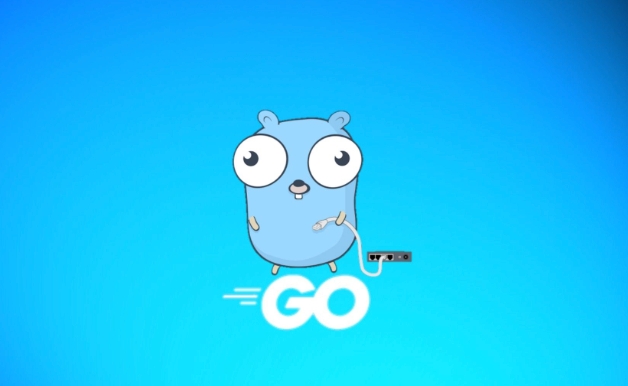
- Golang · Go教程 | 8小时前 |
- Golang装饰者模式功能扩展解析
- 105浏览 收藏
-

- Golang · Go教程 | 8小时前 |
- gRPC与Protobuf微服务通信实战教程
- 351浏览 收藏
-

- Golang · Go教程 | 8小时前 |
- GolanggRPC中间件开发技巧解析
- 328浏览 收藏
-

- 前端进阶之JavaScript设计模式
- 设计模式是开发人员在软件开发过程中面临一般问题时的解决方案,代表了最佳的实践。本课程的主打内容包括JS常见设计模式以及具体应用场景,打造一站式知识长龙服务,适合有JS基础的同学学习。
- 543次学习
-

- GO语言核心编程课程
- 本课程采用真实案例,全面具体可落地,从理论到实践,一步一步将GO核心编程技术、编程思想、底层实现融会贯通,使学习者贴近时代脉搏,做IT互联网时代的弄潮儿。
- 516次学习
-

- 简单聊聊mysql8与网络通信
- 如有问题加微信:Le-studyg;在课程中,我们将首先介绍MySQL8的新特性,包括性能优化、安全增强、新数据类型等,帮助学生快速熟悉MySQL8的最新功能。接着,我们将深入解析MySQL的网络通信机制,包括协议、连接管理、数据传输等,让
- 500次学习
-

- JavaScript正则表达式基础与实战
- 在任何一门编程语言中,正则表达式,都是一项重要的知识,它提供了高效的字符串匹配与捕获机制,可以极大的简化程序设计。
- 487次学习
-

- 从零制作响应式网站—Grid布局
- 本系列教程将展示从零制作一个假想的网络科技公司官网,分为导航,轮播,关于我们,成功案例,服务流程,团队介绍,数据部分,公司动态,底部信息等内容区块。网站整体采用CSSGrid布局,支持响应式,有流畅过渡和展现动画。
- 485次学习
-

- ChatExcel酷表
- ChatExcel酷表是由北京大学团队打造的Excel聊天机器人,用自然语言操控表格,简化数据处理,告别繁琐操作,提升工作效率!适用于学生、上班族及政府人员。
- 3636次使用
-

- Any绘本
- 探索Any绘本(anypicturebook.com/zh),一款开源免费的AI绘本创作工具,基于Google Gemini与Flux AI模型,让您轻松创作个性化绘本。适用于家庭、教育、创作等多种场景,零门槛,高自由度,技术透明,本地可控。
- 3889次使用
-

- 可赞AI
- 可赞AI,AI驱动的办公可视化智能工具,助您轻松实现文本与可视化元素高效转化。无论是智能文档生成、多格式文本解析,还是一键生成专业图表、脑图、知识卡片,可赞AI都能让信息处理更清晰高效。覆盖数据汇报、会议纪要、内容营销等全场景,大幅提升办公效率,降低专业门槛,是您提升工作效率的得力助手。
- 3842次使用
-

- 星月写作
- 星月写作是国内首款聚焦中文网络小说创作的AI辅助工具,解决网文作者从构思到变现的全流程痛点。AI扫榜、专属模板、全链路适配,助力新人快速上手,资深作者效率倍增。
- 5008次使用
-

- MagicLight
- MagicLight.ai是全球首款叙事驱动型AI动画视频创作平台,专注于解决从故事想法到完整动画的全流程痛点。它通过自研AI模型,保障角色、风格、场景高度一致性,让零动画经验者也能高效产出专业级叙事内容。广泛适用于独立创作者、动画工作室、教育机构及企业营销,助您轻松实现创意落地与商业化。
- 4213次使用
-
- windows下使用vscode搭建golang环境并调试的过程
- 2022-12-28 194浏览
-
- 在ubuntu下安装go开发环境的全过程
- 2022-12-31 335浏览
-
- 本地使用Docker搭建go开发环境的全过程
- 2022-12-26 380浏览
-
- vscode搭建go开发环境案例详解
- 2022-12-31 178浏览
-
- Mac下Vs code配置Go语言环境的详细过程
- 2023-01-07 195浏览



